Word2013开始屏幕如何取消显示
2017-03-06
Office 2013的组件如Word 2013、Excel 2013以及PPT 2013启动时都是显示开始屏幕,而不是跟Office 2010那样进入一个空白的文档,很多人都不太适应了。下面让小编为你带来Word2013开始屏幕如何取消显示的方法。
Word2013开始屏幕取消步骤:
取消显示Word2013开始屏幕第1步:运行Word2013程序,显示开始屏幕界面。单击“空白文档”选项,如图2013040302所示。
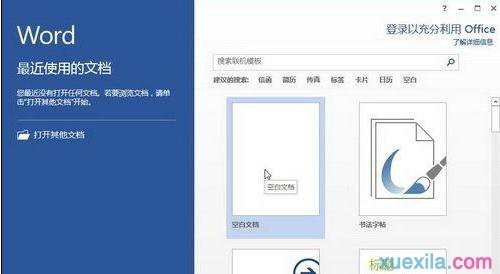
取消显示Word2013开始屏幕第2步:打开Word2013窗口,单击“文件”按钮,如图2013040303所示。
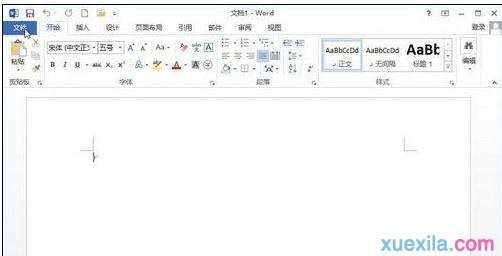
取消显示Word2013开始屏幕第3步:在打开的文件窗口中单击“选项”按钮,如图2013040304所示。
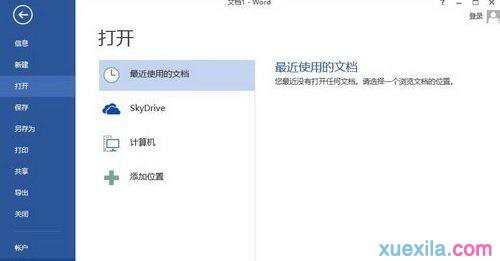
取消显示Word2013开始屏幕第4步:打开“Word选项”对话框,在“常规”选项卡的“启动选项”区域取消“此应用程序启动时显示开始屏幕”复选框,并单击“确定”按钮,如图2013040305所示。
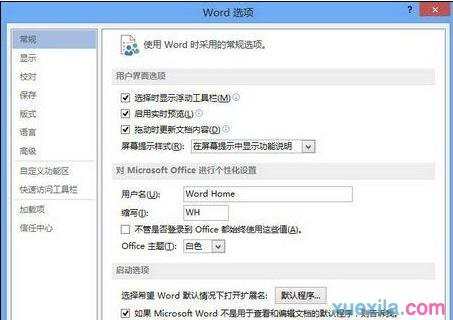
关于Word2013开始屏幕的相关文章推荐:
1.怎么设置Word2013启动时不显示开始屏幕
2.word2013不显示开始屏幕如何设置
3.怎么设置打开Word2013直接进入新建文档页面